WooCommerce 結帳後重定向:重定向到自定義感謝頁面
已發表: 2022-01-12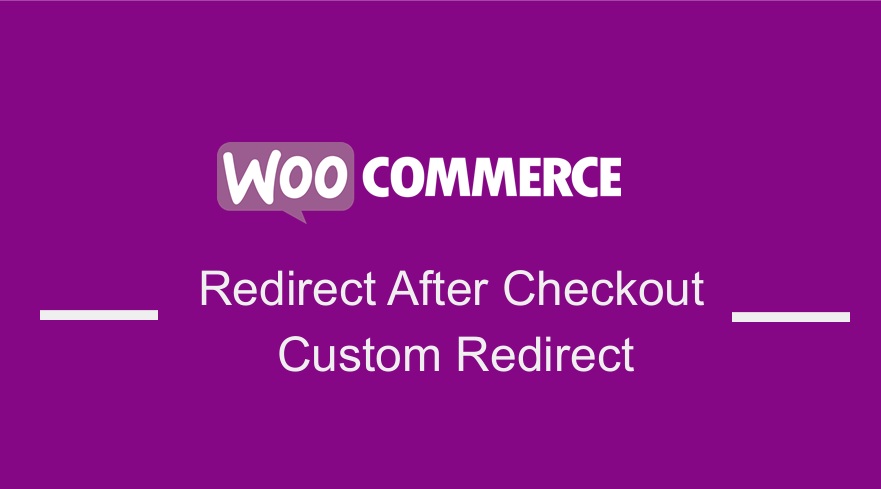 您想在結帳後創建一個自定義的 WooCommerce 重定向,將您的客戶帶到一個漂亮的登錄頁面嗎? 最常見的WooCommerce 重定向是在付款或結帳之後。 默認情況下,客戶會被重定向到默認的 WooCommerce“謝謝”頁面。
您想在結帳後創建一個自定義的 WooCommerce 重定向,將您的客戶帶到一個漂亮的登錄頁面嗎? 最常見的WooCommerce 重定向是在付款或結帳之後。 默認情況下,客戶會被重定向到默認的 WooCommerce“謝謝”頁面。
如果您正在尋找結帳後創建 WooCommerce 重定向的最佳解決方案; 這篇文章將指導您如何在結帳後實現WooCommerce 用戶重定向到自定義感謝頁面。
這可能是一個很好的解決方案,可以讓用戶在成功結賬後被重定向到一個頁面,在那裡他們可以獲得售後服務或客戶支持。
結帳後的 WooCommerce 重定向:如何逐步創建重定向
結帳後創建 WooCommerce 重定向的理想方法是了解從購物車頁面到客戶付款時結帳過程中涉及的步驟。 這些步驟可以概括如下:
- 客戶在點擊從 WooCommerce 購物車頁面進行結帳後下訂單
- 客戶檢查購物車內容並選擇付款方式
- 客戶通過單擊“下訂單”按鈕繼續下訂單。
- 如果付款成功,客戶將被重定向到感謝頁面
要在結帳後創建 WooCommerce 重定向,您需要在結帳重定向後使用操作過濾器攔截默認的 WooCommerce,正如您將在我將在下一節中分享的片段中看到的那樣。
創建 WooCommerce 重定向
之前,我寫過如何根據用戶角色在註冊後重定向 WooCommerce 用戶,以及如何在註銷後創建 WooCommerce 重定向。 如果您沒有閱讀這兩篇文章,最好先閱讀它,以便您了解 WooCommerce 重定向的一般概念。
您可能希望用戶在下訂單後登陸自定義頁面,您可以在其中管理售後服務和支持。
結帳步驟後的 WooCommerce 重定向
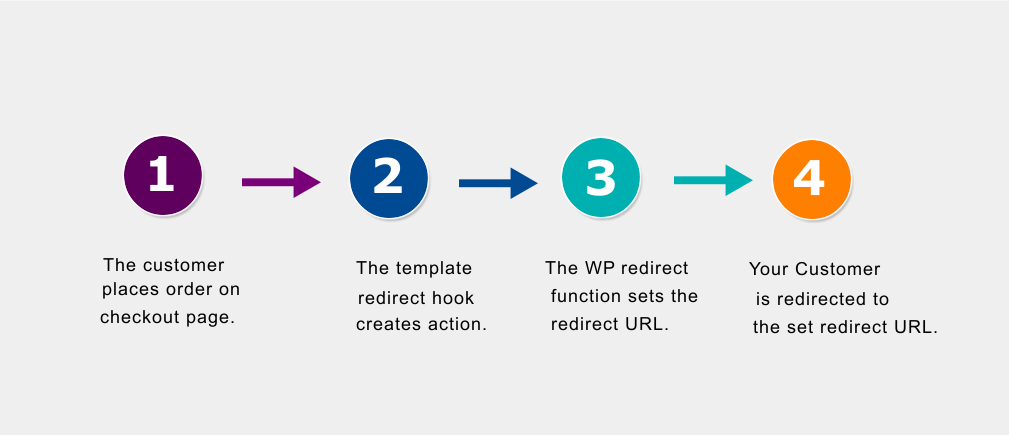
讓我們看看如何實現在結帳完成後重定向用戶的快速解決方案。 結帳後,我有兩個完美的 WooCommerce 重定向解決方案。
您可以使用我將在本教程中分享的代碼片段,也可以使用我專門為解決此問題而創建的插件來實現重定向。
如果您不想編輯 functions.php 文件或添加代碼片段並且更喜歡使用插件,我已經為此重定向創建了一個插件,您可以在此處找到它。
結帳代碼片段後的 WooCommerce 重定向
下面共享的這個 WooCommerce 代碼片段可以添加到 functions.php 文件中,以在用戶完成付款後創建重定向到自定義頁面。
要使此代碼段有效,您需要將其添加到活動的子主題 functions.php 並將函數 wp_redirect() 中的 URL 更改為要重定向用戶的自定義頁面。
這是一個有用的 WooCommerce 重定向片段,當店主想要在感謝頁面上展示追加銷售產品或想要在結帳完成後向客戶展示自定義歡迎頁面時,通常會使用該代碼段。
對於 WooCommerce 會員網站來說,這可能是一個很好的解決方案,並且可以成為幫助用戶開始入職流程的好地方。
add_action( 'woocommerce_thankyou', 'njengah_woocommerce_redirect_after_checkout');
function njengah_woocommerce_redirect_after_checkout( $order_id ){
$order = wc_get_order( $order_id );
$url = 'https://example.com/custom-url';
if ( ! $order->has_status( 'failed' ) ) {
wp_safe_redirect( $url );
exit;
}
}
下訂單後 WooCommerce 自定義重定向
您可以在結帳後根據幾個條件創建 WooCommerce 重定向,然後再查看如何在結帳後創建一般的 WooCommerce 重定向讓我列出在結帳重定向後創建 WooCommerce 的最常見方法:
| 重定向選項 | 描述和示例 |
| 每個產品結帳後的 WooCommerce 重定向 | 這是僅適用於特定產品的重定向類型。 例如,當用戶購買蘋果時,他們會被重定向到頁面 A ,但如果他們購買任何其他產品(如橙子),他們會被重定向到正常的 WooCommerce 重定向訂單頁面。 |
| 每個類別結帳後的 WooCommerce 重定向 | 這是僅適用於特定產品類別的重定向類型。 例如,當用戶購買類別 Apples 中的產品時,他們會被重定向到頁面 A ,但如果他們購買類別 Oranges 中的任何其他產品,則會被重定向到正常的 WooCommerce 重定向訂單頁面。 |
| 特定用戶結帳後的 WooCommerce 重定向 | 這是僅適用於特定用戶的重定向類型。 例如,當 ID 為 32 的用戶購買蘋果時,他們將被重定向到頁面 A ,但如果另一個 ID 為 35 的用戶購買蘋果,他們將被重定向到正常的 WooCommerce 重定向訂單頁面。 |
| 結帳後特定用戶角色的 WooCommerce 重定向 | 這是僅適用於特定用戶角色的重定向類型。 例如,當具有用戶角色 MEMBER 的用戶購買蘋果時,他們將被重定向到頁面 A ,但如果具有任何其他用戶角色的其他用戶購買蘋果,他們將被重定向到正常的 WooCommerce 重定向訂單頁面。 |
| 結帳後針對特定付款方式的 WooCommerce 重定向 | 這是僅適用於特定付款方式的重定向類型。 例如,當用戶通過 PayPal 為蘋果付款時,他們將被重定向到頁面 A ,但如果另一個用戶通過直接銀行轉賬為 Apple 付款,他們將被重定向到正常的 WooCommerce 重定向訂單頁面。 |
| 結帳後特定時間或日期範圍的 WooCommerce 重定向 | 這是僅適用於特定時間或日期的重定向類型。 例如,當用戶在 12:00 到 1300 之間或日期 1 到 3 之間購買蘋果時,他們將被重定向到頁面 A ,但如果同一用戶在不同的時間和日期購買蘋果,他們將被重定向到正常的 WooCommerce 重定向訂單頁面. |
| 結帳後特定購買歷史的 WooCommerce 重定向 | 這是僅適用於特定客戶購買歷史的重定向類型。 例如,當用戶購買蘋果並且他們在被重定向到頁面 A 之前已經購買了一把刀,但是如果他們購買了一個蘋果但他們在被重定向到正常的 WooCommerce 重定向訂單頁面之前沒有買過一把刀。 |
| 結帳後特定地理位置的 WooCommerce 重定向 | 這是僅適用於特定國家/地區的重定向類型。 例如,當美國的用戶購買蘋果時,他們會被重定向到頁面 A ,但如果英國的另一個用戶購買蘋果,他們會被重定向到正常的 WooCommerce 重定向訂單頁面。 |
| 結帳後特定訂單總額的 WooCommerce 重定向 | 這是僅適用於訂單總金額的重定向類型。 例如,當用戶訂單總額為 500 美元時,他們將被重定向到頁面 A ,但如果另一個用戶訂單(不等於、小於、大於)500 美元,他們將被重定向到正常的 WooCommerce 重定向訂單頁面。 |
| 結帳後特定優惠券/產品折扣的 WooCommerce 重定向 | 這是僅適用於折扣或優惠券的重定向類型。 例如,當用戶應用特定優惠券時,他們將被重定向到頁面 A ,但如果另一個用戶應用了不同的優惠券代碼或未應用優惠券代碼,他們將被重定向到正常的 WooCommerce 重定向訂單頁面。 |
| 結帳後針對特定運輸的 WooCommerce 重定向 | 這是僅適用於運輸方式的重定向類型。 例如,當用戶選擇統一運費時,他們將被重定向到頁面 A ,但如果另一個用戶選擇免費送貨,他們將被重定向到正常的 WooCommerce 重定向訂單頁面。 |
要在下訂單後重定向用戶,您需要使用模板重定向掛鉤和帶有重定向 URL 的回調函數。 在快速總結中,這裡是一步一步的詳細信息:
- #1)首先,在結帳後創建自定義重定向之前,檢查用戶是否在結帳頁面、訂單頁面頁面或收到的訂單頁面是一個很好的做法。
- #2)要在下訂單後自動將您的客戶重定向到自定義頁面,我們需要使用 template_redirect()函數。
- #3)例如添加 template_redirect 動作鉤子-?
add_action('template_redirect', 'your_callback_function'); - #4)創建您在上面的模板重定向掛鉤中引用的回調函數,並且名稱應與掛鉤中使用的名稱匹配。
- #5) 在回調函數中使用 wp_redirect() 函數添加您希望用戶在成功結帳後被重定向的頁面。 始終在 wp_redirect 函數之後添加退出以避免重定向問題。
- #6)這段代碼被添加到你的functions.php文件的主題中。 找到該文件並在編輯器中打開它以在結帳後為 WooCommerce 重定向添加此操作掛鉤。
- #7)保存更改或更新您的主題 functions.php或插件文件,您將在 WooCommerce 結帳後成功創建到首選頁面的重定向。
WooCommerce 重定向操作掛鉤
首先,我們使用模板重定向和回調函數創建一個動作掛鉤,如下所示:
add_action('template_redirect', 'woocommerce_redirect_after_checkout');這段代碼註冊了實現回調函數的模板重定向鉤子,我們將使用該函數來定位“下單”操作。 基本上,這告訴 WordPress 無論何時下訂單,都會啟動重定向操作。
WooCommerce 重定向回調函數
我們現在創建具有在重定向中執行的代碼的回調函數。 以下是回調函數的代碼:
功能 woocommerce_redirect_after_checkout() {
全球 $wp;
if ( is_checkout() && !empty( $wp->query_vars['order-received'] ) ) {
$redirect_url = 'https://yoursite/url-to-redirect-after-checkout';
wp_redirect($redirect_url);
出口;
}
}在此回調函數中,我們使用全局 $wp 對象來訪問 post 查詢方法,以查明是否已下訂單以及是否將用戶重定向到預定義的重定向 URL。
這段代碼應該添加到functions.php文件中,完整代碼如下:
add_action('template_redirect', 'woocommerce_redirect_after_checkout');
功能 woocommerce_redirect_after_checkout() {
全球 $wp;
if ( is_checkout() && !empty( $wp->query_vars['order-received'] ) ) {
$redirect_url = 'https://yoursite/url-to-redirect-after-checkout';
wp_redirect($redirect_url);
出口;
}
}將此代碼添加到主題中的functions.php文件後; 用一個產品進行測試,以確保點擊下單按鈕後重定向成功,如下圖所示:
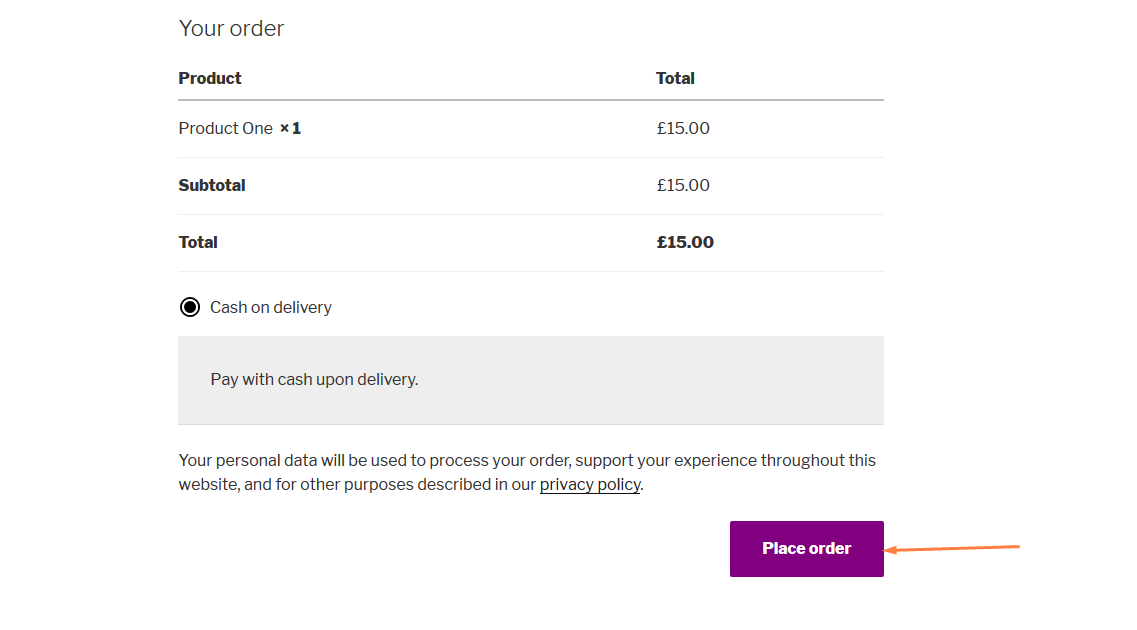
當單擊下訂單而不是重定向到包含訂單詳細信息的默認感謝頁面時,您應該被重定向到您添加到上述操作掛鉤的自定義頁面。
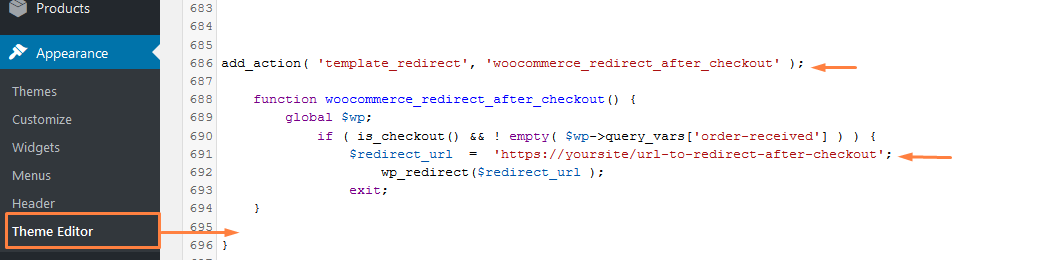
確保您刪除代碼中的 URL 示例並將其替換為您希望在結帳或下訂單後重定向客戶的站點 URL,這一點很重要。
我們可以將更多選項添加到回調函數中以推進我們的重定向選項,但在本教程中,我們不會介紹更高級的選項。 在 WooCommerce 中結帳後,還可以選擇使用插件創建自定義重定向。
WooCommerce 結帳後重定向插件 (WRAC)
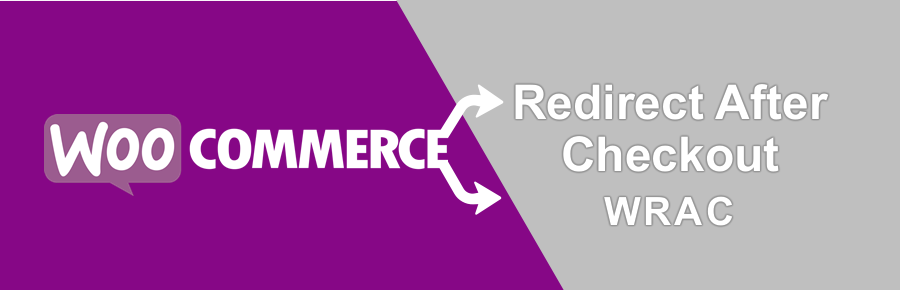
這篇文章的幾位讀者要求我幫助將此代碼添加到 WordPress 主題中,最近,我開發了一個插件,可以幫助在結帳後創建 WooCommerce 重定向。
簡單的解決方案
WRAC 是解決實際問題的簡單解決方案,如果您想控制您的 WooCommerce 客戶在結帳後重定向,您需要這個插件。
這是一個創新且強大的 WooCommerce 結賬後重定向插件,可以幫助您在結賬後或成功購買後管理客戶體驗。 當前版本允許您將任何頁面設置為自定義感謝頁面。
易於設置和高靈活性
您不再需要重定向默認的 WooCommerce 感謝頁面,使用 WRAC 插件,您只需選擇要設置為自定義感謝頁面的頁面並在不到一分鐘的時間內完成設置。 這為您提供了創造力的自由,因為您可以使用任何自定義頁面模板並向自定義頁面添加無限的功能,謝謝頁面。
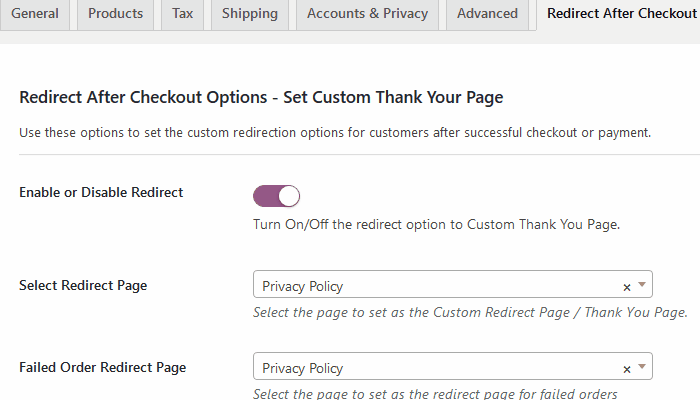
自定義感謝頁面的終極解決方案
它是創建任何 WooCommerce 自定義感謝頁面或重定向到您希望用戶的任何頁面的終極解決方案
結帳後去。 您還可以選擇是否在自定義感謝頁面上顯示訂單詳細信息。
良好的文檔和免費安裝和支持
它與所有 WooCommerce 主題完全兼容,並附帶非常好的文檔以及我提供的免費安裝和配置。
快速視頻文檔
如何獲得插件?
- 你可以從這裡獲取插件——WooCommerce 結賬後重定向插件
- 如果您不知道如何安裝插件,您可以請求免費安裝。
- 該插件附帶深入的文檔。
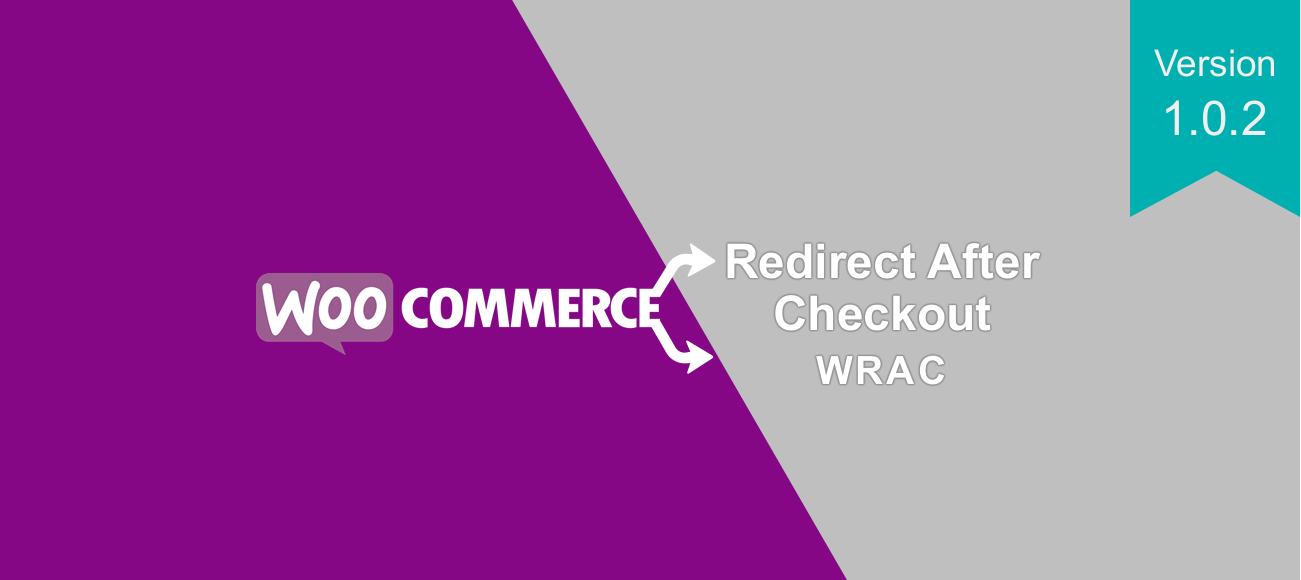 如果您正在為結帳後或結帳成功或失敗後的 WooCommerce 重定向尋找完美的解決方案,我開發的這個插件可以很好地解決這個問題
如果您正在為結帳後或結帳成功或失敗後的 WooCommerce 重定向尋找完美的解決方案,我開發的這個插件可以很好地解決這個問題
幾個月前,當我在這篇博文中分享該解決方案時,我收到了幾個請求,以幫助讀者將此代碼集成到他們的 WooCommerce 網站或主題中,您也可以請求幫助 - 在這裡。
- 如果您擁有 WRAC V1.0.1 或 WRAC v1.0.0,則 WooCommerce 購買後重定向插件的新更新 - WRAC。
- 您可以從您的帳戶下載該插件,或者如果您沒有收到自動更新通知,您可以聯繫支持以獲得進一步的幫助。
- 新版本具有基於產品、用戶角色、付款方式、購買歷史、訂單小計、時間和日期以及運輸方式的條件和新的全球重定向。
- 在此發行說明中,我將分享 WRAC 插件從 1.0.0 版本到 1.0.2 版本的功能。
- 介紹 優惠如果您對最新版本 1.0.2 感興趣 – 滾動至此部分。 您也可以在此處獲取插件。
WooCommerce 結帳重定向問題
最初,我確實幫助了近 100 位讀者,了解如何在購買代碼後將這個 WooCommerce 重定向添加到他們的網站,但我經常遇到一些挑戰,因為所有主題的編碼都不同。
我意識到WooCommerce 用戶需要一個完美的解決方案來幫助在成功或失敗結帳後重定向。
這是一個重要的 WooCommerce 結帳流程優化,它在幫助提高轉化率以及將銷售額增加一倍、三倍或十倍方面大有幫助。
默認情況下,WooCommerce 結帳重定向到訂單已收到頁面或感謝頁面,該頁面提供了有關訂單的有用詳細信息,但缺乏自定義添加更多功能的能力。 如下圖所示:
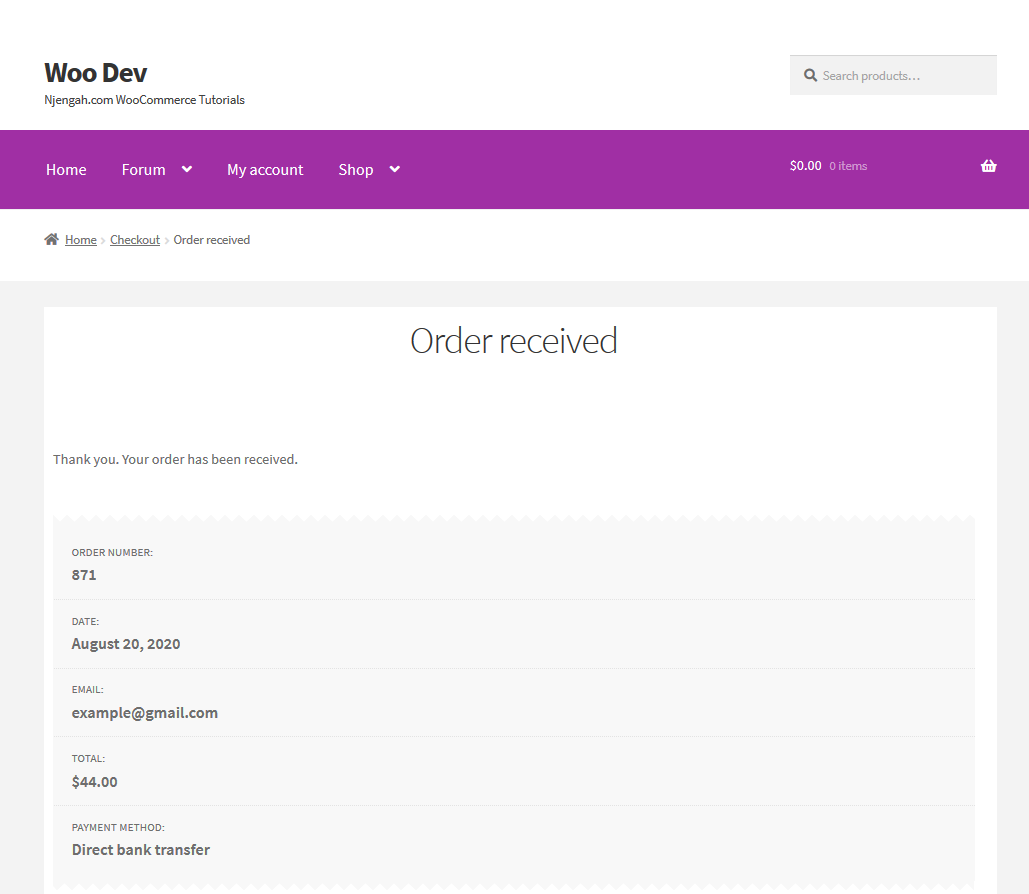
- 此時,您作為 WooCommerce 商店所有者可以向客戶展示與他們剛剛購買的產品相關的另一個優惠或其他重要信息,默認情況下,WooCommerce 無法在此處添加自定義選項。
- 自定義此頁面以添加更多功能(如特別優惠)並不容易,因為您需要了解如何使用 PHP 代碼和 WordPress 掛鉤創建或構建自定義頁面。
- 創建自定義感謝頁面也是浪費時間,因為學習編碼和正確執行它需要時間。
這個問題的解決方案可以通過三種方式,您可以使用這些解決方案中的每一個:

- 結帳後創建 WooCommerce 重定向到任何頁面,並決定在該頁面上顯示訂單詳細信息以及其他內容。
- 使用 WooCommerce 結帳漏斗插件,改變用戶在您的 WooCommerce 網站上結帳的方式,使用自定義頁面構建器創建重定向或自定義頁面。
- 使用針對默認 WooCommerce 感謝頁面的每個部分的操作掛鉤自定義默認 WooCommerce 感謝頁面。
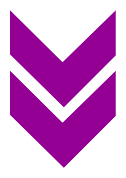
WRAC – 結帳後的 WooCommerce 重定向插件
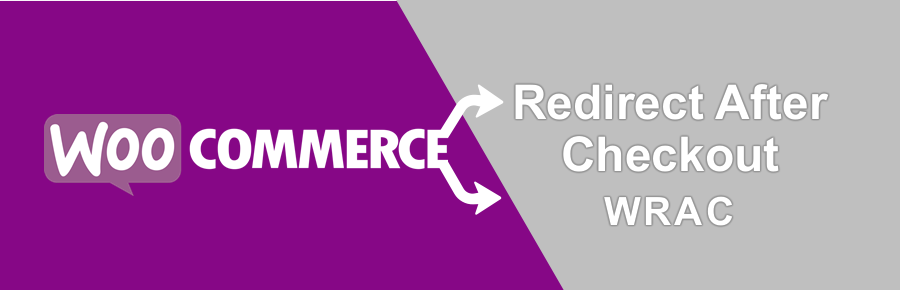
為了解決這個問題,我決定創建一個易於安裝和配置的插件,以便在 WooCommerce 結帳後創建重定向,而無需編寫任何代碼。
我幾個月前創建的插件——WRAC——結賬後的 WooCommerce 重定向,如今用戶數量繼續增長到 600 多個。
我收到了許多反饋電子郵件和請求功能,在這個新版本的 1.0.3 版本中,我包含了以前請求的所有功能。
WRAC 版本 1.0.0
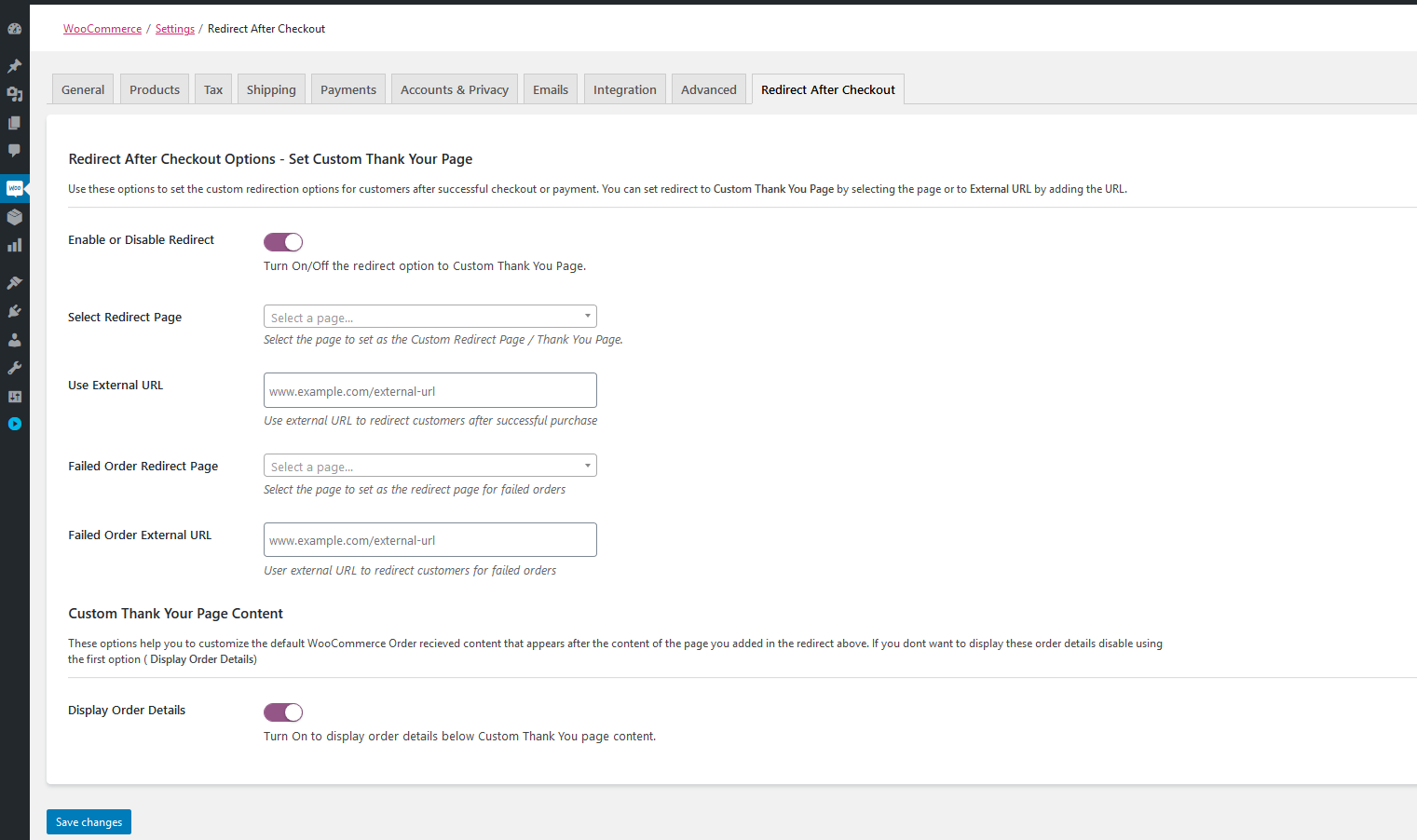
此版本僅提供一個選項,可在結帳後將所有用戶全局重定向到自定義感謝頁面。 它允許用戶重定向到任何頁面,並且有成功和失敗的重定向選項。
1.0.0 版摘要中的功能包括:
- 使用快速時尚且易於使用的按鈕全局啟用或禁用重定向。
- 在成功的 WooCommerce 結帳後重定向到內部的任何頁面(在下拉菜單中選擇頁面)。
- 在 WooCommerce 結帳失敗後重定向到內部的任何頁面(在下拉菜單中選擇頁面)。
- 成功完成 WooCommerce 結帳後重定向到任何外部 URL。
- 在 WooCommerce 結帳失敗後重定向到任何外部 URL。
- 當您重定向到 WooCommerce 網站上的任何頁面時顯示或隱藏訂單詳細信息。 例如,如果您重定向到頁面 A 並選擇顯示訂單詳細信息,則首先顯示頁面 A 的內容,然後顯示訂單詳細信息 - 對於開發人員來說,這使用了 WordPress
the_content()函數的自定義過濾器。
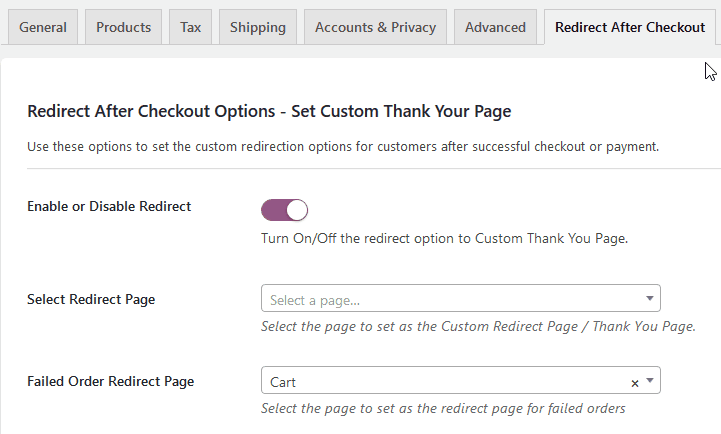
這個版本相當成功,大多數來自用戶的請求是添加以下內容:
- 結帳後 WooCommerce 產品重定向
- 結帳後的 WooCommerce 條件重定向
- 結帳後 WooCommerce 付款方式重定向
請求最多的功能是基於我工作的選定產品的重定向,並在 WRAC 插件的下一個版本 (1.0.1) 中添加。
WRAC 版本 1.0.1
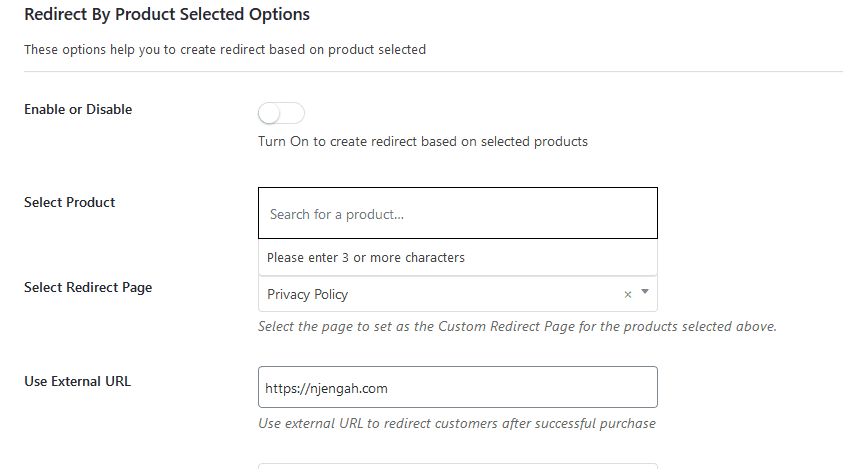
此版本添加了基於所選產品創建重定向的選項,並保留了先前版本的所有功能。
在結帳後重定向 WooCommerce 選項卡的同一頁面下,我添加了基於所選產品的重定向部分。 以下是 1.0.1 版本的功能總結:
- 保留了 1.0.0 版的所有全局重定向功能。
- 根據所選產品啟用/禁用重定向按鈕
- 選定的產品/產品在成功 WooCommerce 結帳後重定向到內部的任何頁面(在下拉菜單中選擇頁面)。
- 選擇的產品/產品在內部重定向到任何頁面 - (在下拉菜單中選擇頁面)在 WooCommerce 結帳失敗後。
- 在成功的 WooCommerce 結帳後,選擇的產品/產品重定向到任何外部 URL。
- 在 WooCommerce 結帳失敗後,選擇的產品/產品重定向到任何外部 URL。
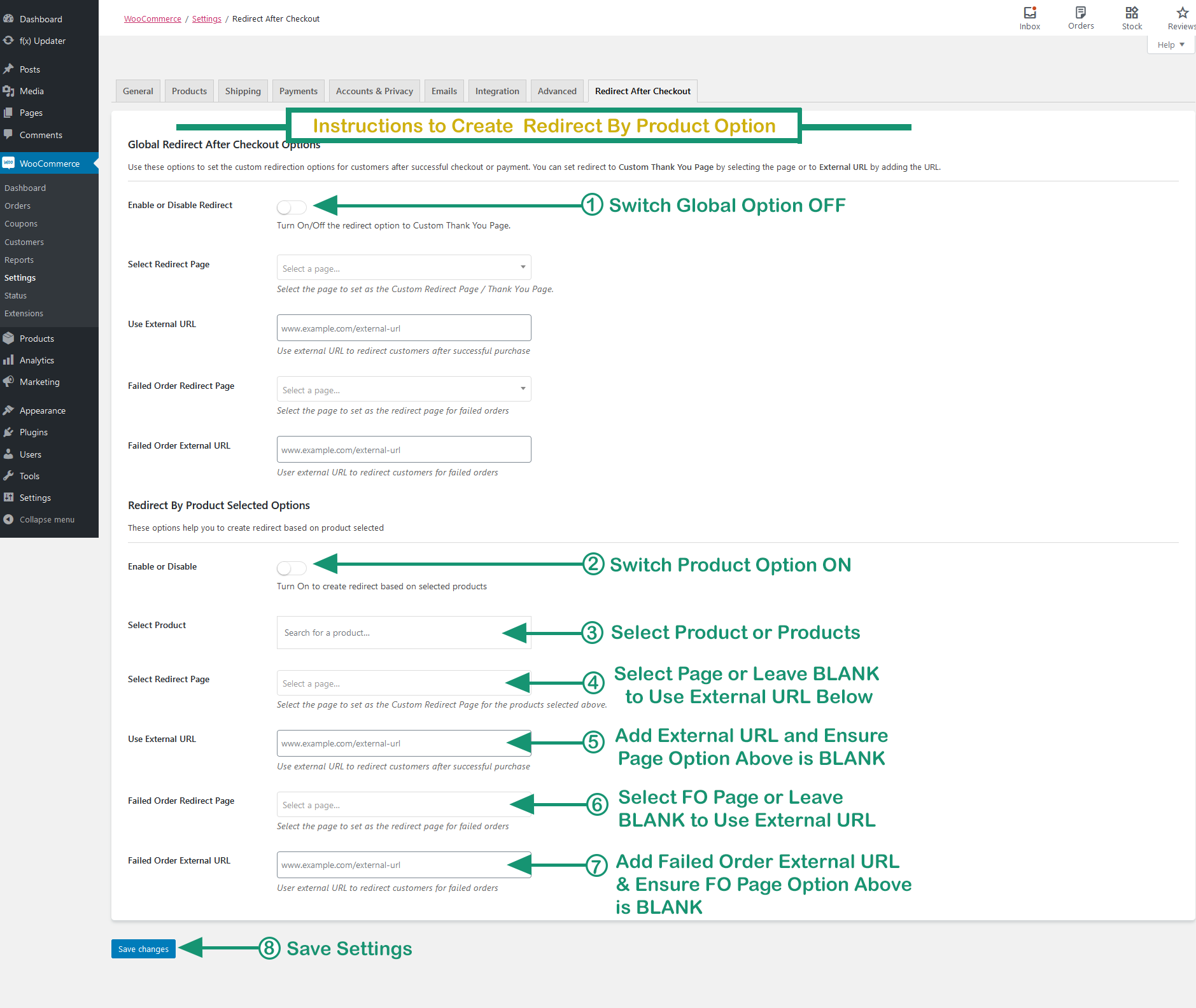
這個版本是成功的,最常見的反饋是創建允許多個產品具有特定重定向的條件重定向。
例如 – 產品 A 重定向到頁面 Y,而產品 B 重定向到頁面 X。
在新的更新中,這已包含在內,用戶現在可以為產品創建更多重定向以及其他條件重定向。
WRAC 版本 1.0.2 – 新版本
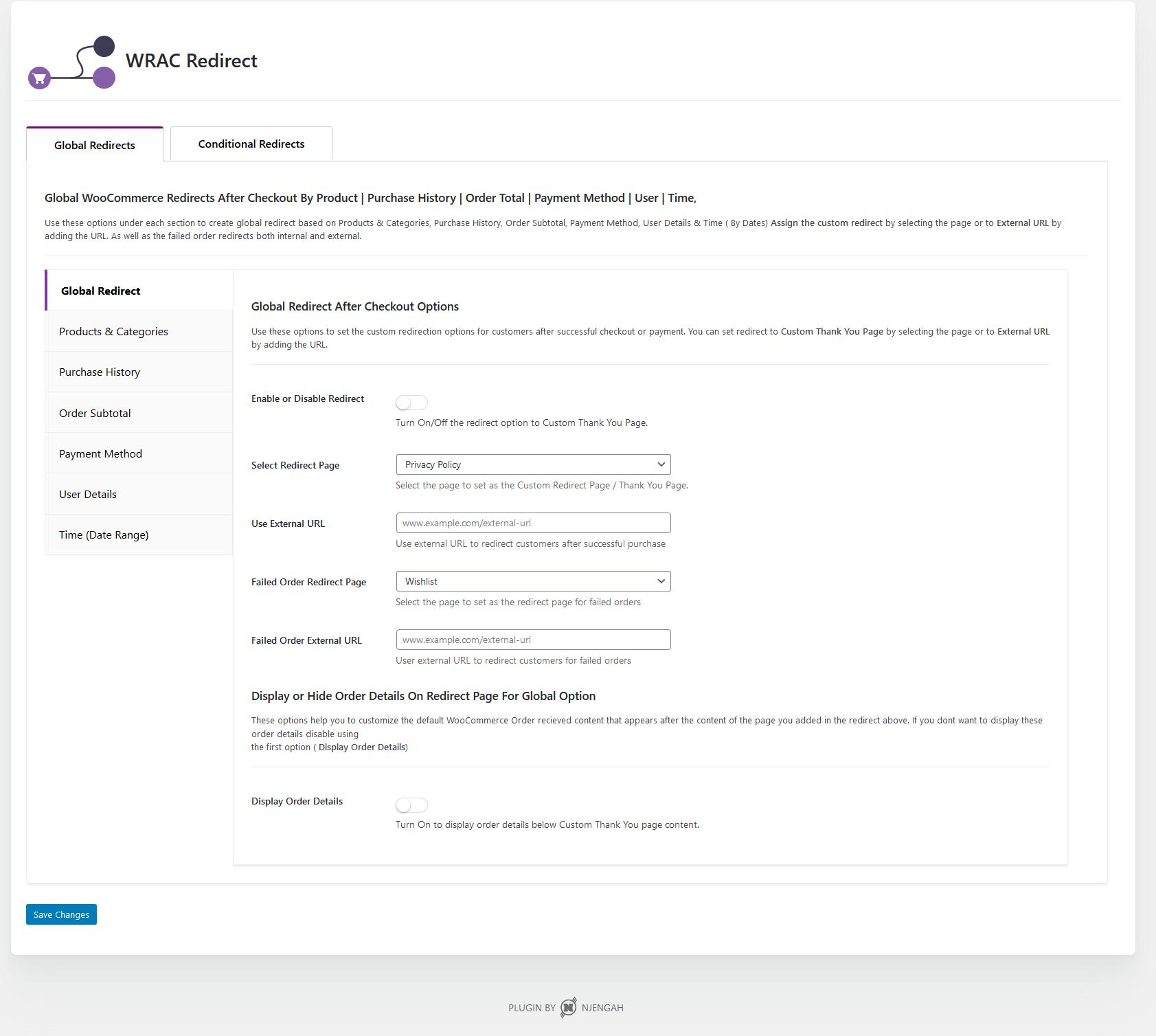
此版本是插件的主要更新,以進行更多全局重定向以及在 WooCommerce 結帳後添加條件重定向。 這些功能中的大部分都是基於已經在使用該插件的 600 多個用戶的請求。
這些功能還使該插件成為最先進的 WooCommerce 結帳後重定向插件,因為它使用條件重定向功能提供了所有可能的場景。
以下是 WRAC 1.0.2 版本的功能總結:
全局重定向選項
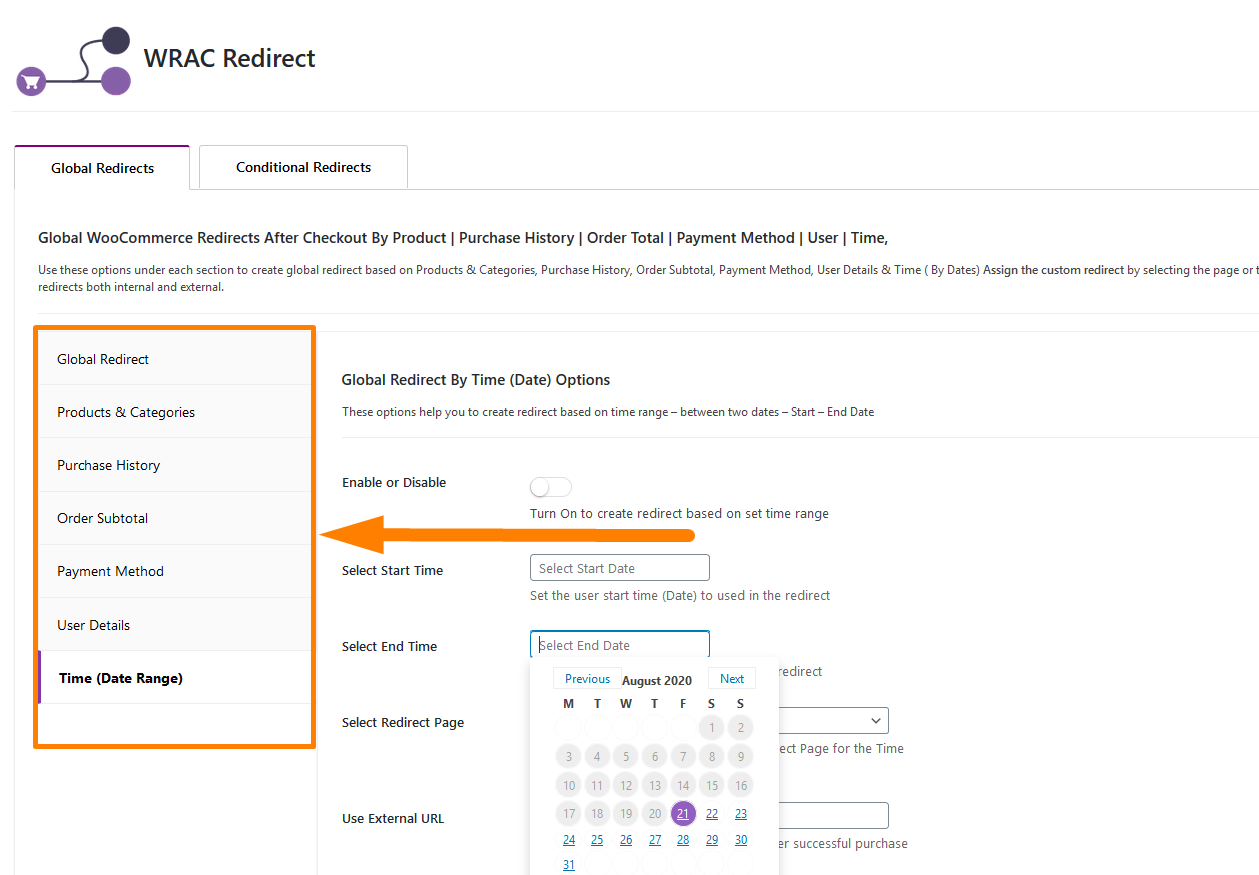
全局選項已得到改進,我添加了幾個其他選項,可用於在全局範圍內創建重定向。 以下是全局重定向選項的摘要:
- 全球重定向所有結帳–所有客戶結帳都重定向到此設置中設置的此選項–與 1.0.0 版和 1.0.1 版具有相同的功能-這只是基本的,它用您的自定義頁面替換了默認的 WooCommerce 重定向或您想要重定向客戶的任何其他頁面。
- 基於產品重定向- 允許您添加多個產品或單個產品,因為產品是使用產品 ID 添加的。
- 基於類別的重定向- 這類似於按產品重定向,因為您可以選擇類別,但有助於創建分組重定向,因為您可以將要重定向的所有產品放在一個類別中並使用這一規則。
- 根據購買歷史重定向- 此選項允許您選擇如果用戶在結帳之前購買過的產品,他們將被重定向到設置的頁面或 URL。
- 基於訂單小計重定向 - 此重定向允許您設置金額,然後設置大於、等於或小於的邏輯 - 適用於客戶訂單的總金額。對於想要免費的用戶來說,這是一個很好的選擇(零價格)產品,因為您可以將其設置為 0 並將邏輯設置為等於零。
- 基於付款方式重定向- 此選項允許您在結帳後根據用戶在全球範圍內使用的付款方式重定向用戶。 如果他們使用 COD,您可以重定向到所選頁面以及其他付款方式,但對於全球,您只能選擇一種付款方式。 如果您想使用多種付款方式,請使用條件重定向選項。
- 基於用戶詳細信息(角色和 ID)重定向 - 這將根據客戶的用戶角色或在此選項中選擇和分配的特定用戶 ID 創建重定向。
- 基於時間的重定向 - 日期範圍- 此重定向在特定時間應用重定向,並且在時間到期後重定向返回到默認值。 時間範圍設置在兩個日期之間,即開始日期和結束日期。
屏幕截圖 - 全局重定向選項 - 全局 | 產品和類別 | 購買歷史 | 付款方式 | 訂單小計 | 用戶 ID 和角色 | 時間 - 日期範圍
條件重定向選項——結帳後的 WooCommerce 重定向
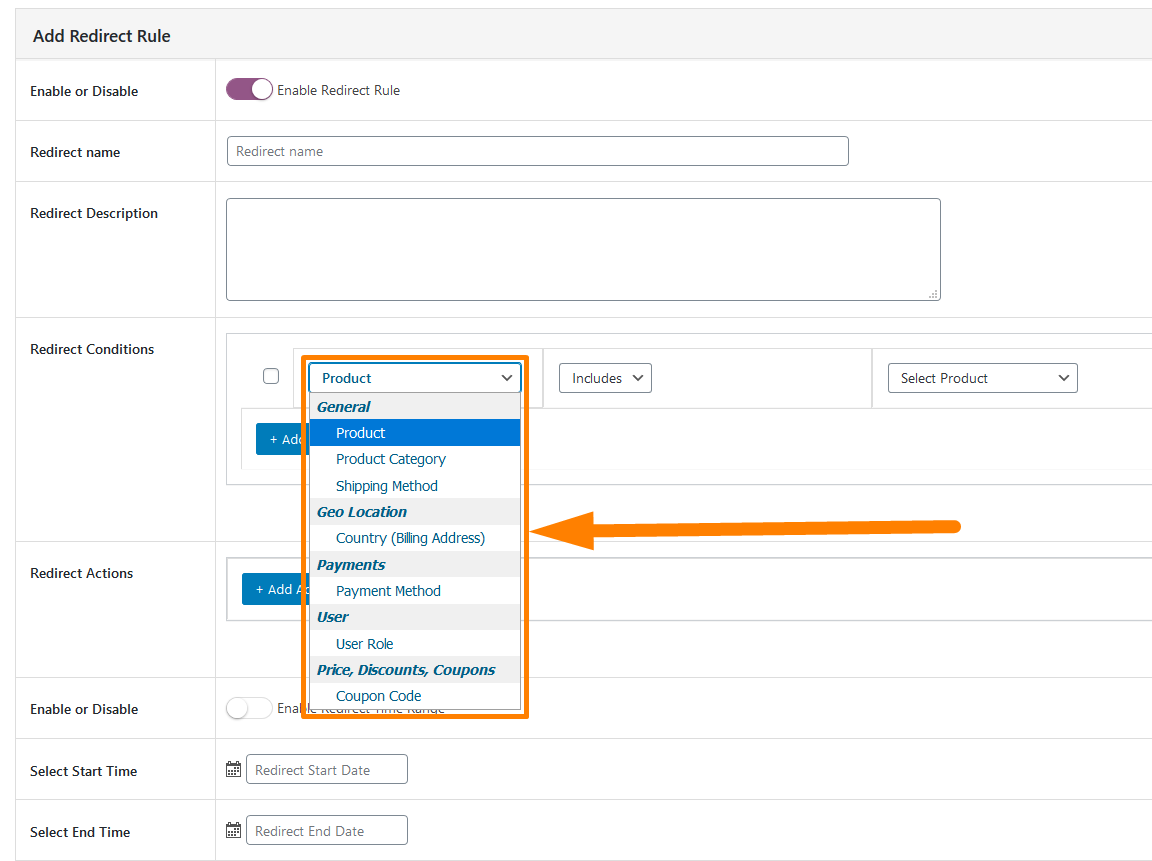
這包括許多重定向選項,這些選項使用每個條件的運算符有條件地重新應用,並且根據條件應用操作。
這允許您在 WooCommerce 重定向的結帳選項後創建無限制的 WooCommerce 重定向。 以下是條件重定向選項的摘要:
- 基於產品的重定向- 允許您添加產品重定向並選擇在重定向規則中包含或排除產品。
- 基於類別重定向- 允許您添加產品類別重定向,並選擇在重定向規則中包含或排除類別。 這是幫助創建分組產品重定向的重要選項,因為您可以將要重定向的所有產品放在一個類別中並使用這一規則。
- 基於運輸方式的重定向——這允許您選擇一種運輸方式並將重定向分配給使用此運輸方式的所有客戶的頁面、帖子、產品類別、外部 URL。
- 基於地理位置的重定向- 此選項允許您設置重定向以應用選擇作為條件的帳單國家/地區。 不同地理位置的用戶可以被重定向到不同的頁面。
- 基於付款方式重定向- 此選項允許您在結帳後根據用戶使用的付款方式重定向用戶,這可以針對每種付款方式,因為您可以創建多個條件規則。
- 基於用戶角色重定向- 這將根據在此選項中選擇和分配的客戶的用戶角色創建重定向。
- 基於優惠券重定向- 此選項允許您根據客戶在結帳或購物車頁面上應用的優惠券代碼創建重定向。
- 重定向操作和時間選項– 您可以將重定向操作分配給使用特定條件重定向規則中選擇的條件的所有客戶的頁面、帖子、產品類別、外部 URL。 您還可以通過啟用時間選項並選擇重定向的開始和結束日期來設置時間。
屏幕截圖 - 條件重定向選項 - 產品 | 分類 | 運送方式 | 地理位置| 付款方式 | 用戶角色 | 時間 - 日期範圍 | 優惠券
如果您仍然沒有獲得 WRAC 插件的副本,則需要採取措施。 使用下面的按鈕以折扣價購買。 我們正在計算此優惠到期前的幾個小時!
結論
我希望這篇文章重點介紹了您在 WooCommerce 商店結帳後可用於創建自定義 WooCommerce 重定向的所有可用選項。 如果您對此處提供的代碼有任何疑問,或者您正在尋求 WooCommerce 開發人員的幫助? 您可以與我聯繫以獲取更多幫助。
類似文章
- 如何將 WooCommerce 購物車和結帳放在一頁上
- 如何在 WooCommerce 中添加自定義運輸方式
- 如何在 WooCommerce 中的價格後添加描述
- 如果未登錄 WordPress 如何重定向用戶 » 頁面重定向
- 如何在 WooCommerce 中更改退貨至商店鏈接
- 如何在 WooCommerce 中創建我的帳戶頁面
- 如何在店面設置後添加產品 [初學者指南]
- 如何計算添加到購物車 WooCommerce 購物車計數代碼的項目
- 如何在 WooCommerce 中隱藏添加到購物車按鈕
- 如何刪除已添加到您的購物車消息 WooCommerce
- 如何在 WooCommerce 中更改繼續結帳文本
- 如何在 WooCommerce 中的價格後添加文本 » 添加價格後綴
- 如何在 WooCommerce 中獲取付款方式 » 代碼示例
- 如何在不使用插件的情況下在 WordPress 中創建登錄頁面
- 如何修復未捕獲的類型錯誤:wp.template 不是函數
- 如何創建 WooCommerce 店面子主題 [完整指南]
- 在 WooCommerce 中如何在價格前添加文本 » 在價格前添加文本
- 什麼是 WooCommerce 店面主題? [已回答]
- 100 多個提示、技巧和片段終極 WooCommerce 隱藏指南
- 如何在產品圖像 WooCommerce 中添加視頻
- 如何在 WooCommerce 中以最低消費設置免費送貨
- 如何在 WooCommerce 中將搜索添加到商店頁面
- 如何在 WordPress (PHP) 中使用 do_shortcode
- 如何在 WooCommerce 中註銷時清除購物車
- 如何在 WooCommerce 中添加產品 SKU
- 如何在 WooCommerce 中添加查看購物車按鈕
- 如何在 WooCommerce 中復制產品
- 如何更改優惠券代碼佔位符 WooCommerce
- 如何在結帳時設置 WooCommerce 上傳文件
- 如何更改 WooCommerce 結帳字段佔位符文本
- 如何按產品 ID 創建 WooCommerce 添加到購物車按鈕
- 如何在 WooCommerce 中快速找到您的產品 ID
- 如何在 WooCommerce 中更改電子郵件模板
- 如何在 WooCommerce 中以編程方式將產品添加到購物車
- 如何更改運輸標籤 WooCommerce
- 如何在 WooCommerce 中將搜索添加到商店頁面













